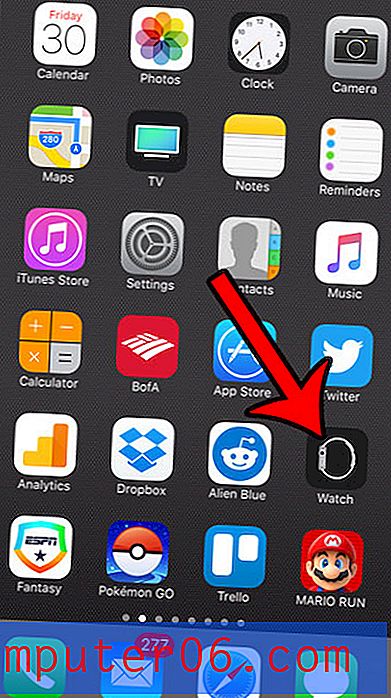Revue Ulysse
5 sur 5
Ensemble complet de fonctionnalités d'écriture prix
4 sur 5
Abonnement annuel ou mensuel, justifié par la valeur offerte facilité d'utilisation
5 sur 5
Il est difficile de croire qu'il y a tant de puissance sous le capot soutien
5 sur 5
Excellente documentation, tickets d'assistance, équipe réactive
Résumé rapide
Ulysse prétend être «l'application d'écriture ultime pour Mac, iPad et iPhone» . Est-ce vraiment le meilleur de sa catégorie? C'est une application conçue pour aider les écrivains à faire leur travail sans distraction, avec tous les outils et fonctionnalités dont ils ont besoin pour faire passer leur projet du concept au travail publié, qu'il s'agisse d'un blog, d'un manuel de formation ou d'un livre. Ce n'est pas un traitement de texte avec une multitude de fonctionnalités inutiles, ni un simple éditeur de texte. Ulysse est un environnement d'écriture complet.
L'application est disponible pour macOS et iOS, et la bibliothèque de documents se synchronise efficacement entre tous vos appareils. Vous pouvez commencer à écrire sur votre Mac, ajouter quelques réflexions sur votre iPhone au fur et à mesure qu'elles vous viennent à l'esprit et modifier votre texte sur votre iPad. L'application vous permet de travailler n'importe où, n'importe quand… tant que vous vivez au sein de l'écosystème Apple. Nous énumérerons quelques alternatives Windows vers la fin de notre examen.
Si vous êtes un utilisateur Mac, vous avez déjà des pages et des notes. Vous avez peut-être même installé Microsoft Word. Alors, pourquoi auriez-vous besoin d'une autre application pour taper vos pensées? Parce que ce ne sont pas les meilleurs outils pour le travail. Aucune de ces applications n'a pris en compte l'intégralité du processus d'écriture et comment vous y aider. Ulysse l'a fait.
Obtenez Ulysse sur Setapp
Ce que j'aime
- L'interface simplifiée vous permet d'écrire une fois que vous commencez.
- Les outils utiles restent à l'écart jusqu'à ce qu'ils soient nécessaires.
- La bibliothèque synchronise votre travail sur tous vos appareils.
- Publication facile dans plusieurs formats.
- Non disponible pour Windows.
- Le prix de l'abonnement ne convient pas à tout le monde.
Ulysse
Évaluation globale: 4, 7 sur 5 macOS, 9, 99 $ par mois (Setapp) Téléchargement gratuitNavigation Rapide
// Pourquoi devriez-vous me faire confiance?
// FAQ Ulysse
// Ulysses App Review: Qu'est-ce que cela vous apporte?
// Raisons derrière mes avis et notes
// Alternatives à Ulysse
// Conclusion
Notez que vous pouvez également obtenir Ulysses sur le Mac App Store, mais nous recommandons Setapp parce que vous n'obtenez pas seulement Ulysses, mais une collection d'autres applications Mac utiles. Qu'est-ce que Setapp? Voir notre revue de Setapp.
Pourquoi devriez-vous me faire confiance?
Mon nom est Adrian, et l'écriture a été une grande partie de ma vie depuis aussi longtemps que je me souvienne. Au début, j'utilisais du stylo et du papier, mais je tape mes mots sur des ordinateurs depuis 1988.
L'écriture est ma principale occupation depuis 2009 et j'ai utilisé un certain nombre d'applications en cours de route. Ils incluent des services en ligne comme Google Docs, des éditeurs de texte comme Sublime Text et Atom, et des applications de prise de notes comme Evernote et Zim Desktop. Certains ont été bons pour la collaboration, d'autres sont fournis avec des plugins et des fonctionnalités de recherche utiles, tandis que d'autres permettent d'écrire pour le Web directement en HTML.
J'ai acheté Ulysse avec mon propre argent le jour de sa sortie, en 2013. Depuis, je l'ai utilisé pour écrire 320 000 mots, et bien que j'aie regardé, je n'ai rien trouvé de mieux pour moi. Cela pourrait vous convenir aussi, mais nous couvrirons également quelques alternatives au cas où cela ne répondrait pas à vos préférences ou besoins.
FAQ Ulysse
Qu'est-ce que Ulysse?
Ulysse est un environnement d'écriture complet pour Mac, iPad et iPhone. Il est conçu pour rendre l'écriture aussi agréable que possible et fournir tous les outils dont un écrivain peut avoir besoin.
C'est un espace de travail propre et intuitif pour votre écriture qui comprend ces principaux avantages:
- un environnement sans distraction,
- les statistiques et les outils dont vous aurez besoin pour être productif,
- une bibliothèque où vous pouvez organiser et organiser votre contenu,
- des outils de recherche pour vous aider à trouver des documents et des informations,
- une fonction d'exportation polyvalente pour que vous puissiez publier votre travail.
Ulysse est-il gratuit?
Non, Ulysses n'est pas gratuit, mais un essai gratuit de 14 jours de l'application est disponible sur le Mac App Store. Pour continuer à l'utiliser après la période d'essai, vous devez vous abonner pour 4, 99 $ / mois ou 39, 99 $ / an. Un abonnement vous donne accès à l'application sur tous vos Mac et iDevices.
Le passage à un modèle d'abonnement l'an dernier a été quelque peu controversé. Certaines personnes sont philosophiquement opposées aux abonnements, tandis que d'autres s'inquiètent de la fatigue des abonnements. Parce que les abonnements sont des coûts continus, cela ne prend pas trop avant d'atteindre votre limite financière.
Je préférerais personnellement payer pour l'application, et je l'ai fait plusieurs fois, pour les versions Mac puis iOS de l'application. Mais je ne suis pas absolument opposé au paiement d'abonnements, mais seulement pour les applications dont je ne peux pas me passer.
Je ne me suis donc pas abonné à Ulysses tout de suite. La version précédente de l'application pour laquelle je payais fonctionnait toujours et la nouvelle version n'offrait aucune fonctionnalité supplémentaire. Depuis dix mois, j'ai continué à utiliser Ulysse tout en évaluant les alternatives. J'ai conclu qu'Ulysse était toujours la meilleure application pour moi et j'ai regardé la société continuer à l'améliorer.
J'ai donc souscrit. En Australie, un abonnement coûte 54, 99 $ AU / an, ce qui ne représente qu'un peu plus d'un dollar par semaine. C'est un petit prix à payer pour un outil de qualité qui me permet de gagner ma vie et c'est une déduction fiscale. Pour moi, le prix est totalement justifié.
Ulysse est-il pour Windows?
Non, Ulysses n'est disponible que pour Mac et iOS. Il n'y a pas de version Windows disponible, et la société n'a annoncé aucun plan pour en créer une, bien qu'elle ait laissé entendre à quelques reprises qu'elle pourrait envisager un jour.
Il existe une application appelée «Ulysse» pour Windows, mais c'est une arnaque sans vergogne. Ne l'utilisez pas. Ceux qui l'ont acheté ont rapporté sur Twitter qu'ils se sentaient trompés.
La version Windows ne nous est en aucun cas associée - malheureusement, c'est une arnaque sans vergogne.
- Ulysse (@ulyssesapp) 15 avril 2017
Existe-t-il des didacticiels pour Ulysse?
Il existe un certain nombre de ressources disponibles pour vous aider à apprendre à utiliser efficacement Ulysse. La première que vous remarquerez est la section Introduction d'Ulysse. Il s'agit d'un certain nombre de groupes (dossiers) de la bibliothèque Ulysse qui contiennent des explications et des conseils sur l'application.
Les sections incluses sont Premiers pas, Markdown XL, Détails et raccourcis du Finder et autres conseils.

La page officielle d'aide et de support d'Ulysse est une autre ressource utile. Il contient une FAQ, des didacticiels, une référence de style, une base de connaissances, etc. Vous devriez également consulter le blog officiel d'Ulysse, qui est régulièrement mis à jour et contient des sections pour des trucs et astuces et des tutoriels.
Vous pouvez obtenir toutes les touches de raccourci d'Ulysse. Il explique comment tirer le meilleur parti d'Ulysse, ainsi que comment l'utiliser pour structurer un livre en parties et scènes et gérer vos recherches.
« Writing A Novel with Ulysses » est un livre Kindle de David Hewson. Il a de très bonnes critiques, a été mis à jour plusieurs fois et semble utile.
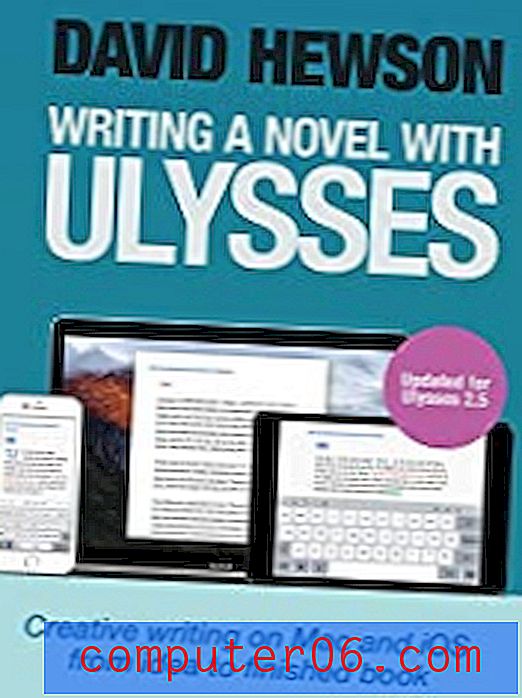
Si vous apprenez mieux en regardant des vidéos, «Learn Ulysses» (29 $) est un ensemble de didacticiels vidéo faciles de Shawn Blanc de The Sweet Setup pour vous aider à apprendre rapidement Ulysses. Enfin, ScreenCastsOnline propose un didacticiel vidéo en deux parties sur Ulysse. Il a été créé en 2016 mais est toujours très pertinent. Vous pouvez regarder la partie 1 gratuitement.
Examen de l'application Ulysse: qu'est-ce que cela vous apporte?
Ulysse est tout au sujet de l'écriture productive, et je vais énumérer ses fonctionnalités dans les cinq sections suivantes. Dans chaque sous-section, j'explorerai ce que propose l'application, puis je partagerai ma vision personnelle.
1. Écrivez sans distraction
Ulysse a une interface propre et moderne conçue pour vous garder confortable et concentré pendant les longues sessions d'écriture. Lorsque j'ai commencé à utiliser l'application, j'ai fait beaucoup de tests A / B avec d'autres éditeurs, où j'ai changé d'application toutes les demi-heures environ pendant l'écriture. J'ai toujours trouvé Ulysse l'environnement le plus agréable pour écrire. Cinq ans plus tard, mon opinion n'a pas changé.
Une fois que je commence à taper, je préfère garder mes doigts sur le clavier autant que possible. Ulysses permet cela en utilisant une version modifiée (et personnalisable) de Markdown pour formater et prendre en charge une large gamme de touches de raccourci pour à peu près tout ce que vous faites dans l'application. Si vous préférez utiliser une souris, Ulysse vous facilite également la tâche.
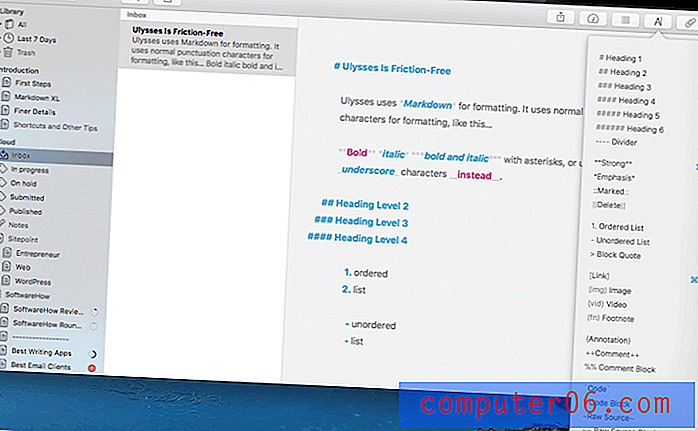
L'application me permet de me concentrer sur le contenu que je crée plutôt que sur l'interface dans laquelle je le crée. Le mode sombre, le mode machine à écrire, le mode plein écran et le mode minimal aident tous à cela.
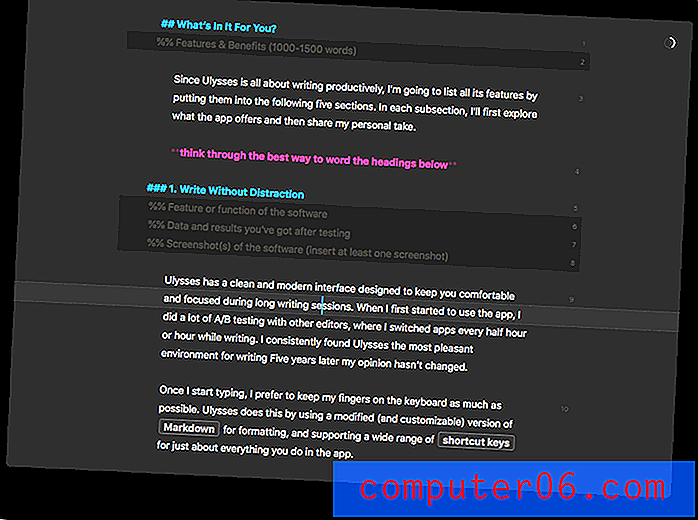
Une fois que je travaille dans la vue d'écriture de l'application, je peux afficher ou masquer des volets supplémentaires en balayant vers la gauche ou la droite avec deux doigts (ou un seul doigt sur iOS).
En plus de ne taper que du texte, je peux ajouter des commentaires en tapant %% (pour les commentaires de paragraphe complets) ou ++ (pour les commentaires en ligne), et même créer des notes autocollantes qui apparaissent juste en entourant le texte entre crochets. Si j'oublie une syntaxe Markdown, tout est disponible dans les menus déroulants.
Pour l'écriture technique, Ulysses fournit des blocs de code avec une coloration syntaxique. La mise en évidence est préservée lors de l'exportation, comme le montre cette image d'un didacticiel Ulysse.
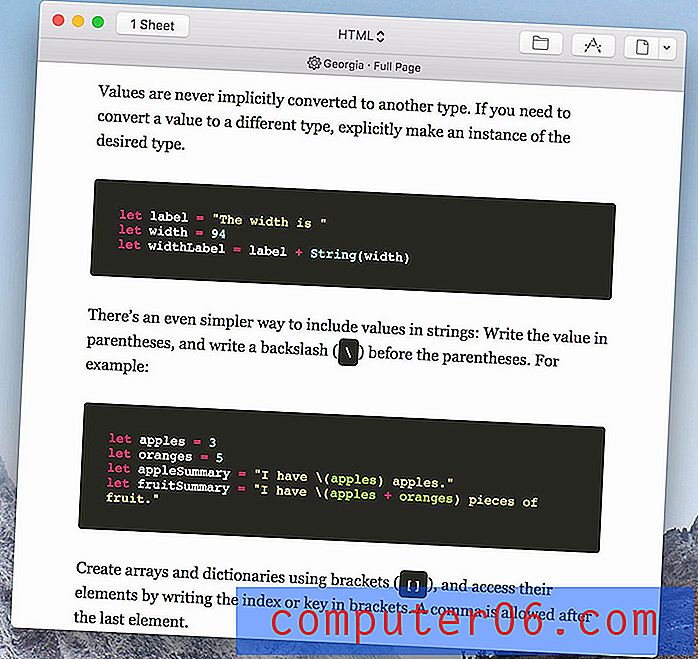
Mon point de vue personnel: j'adore écrire en Ulysse. La combinaison de Markdown, d'une interface minimale et de fonctionnalités sans distraction me rend plus productif.
2. Accéder à des outils d'écriture utiles
Ulysse a l'air si simple qu'il est facile de manquer toute la puissance sous le capot. Et c'est comme ça que ça devrait être. Je ne veux pas que beaucoup d'outils d'écriture encombrent l'interface pendant que j'écris, mais je veux qu'ils soient immédiatement disponibles chaque fois que j'en ai besoin.
Tout d'abord, la vérification orthographique et la vérification grammaticale de macOS peuvent être activées pendant que vous tapez ou exécutez manuellement. Les statistiques des documents en direct sont également disponibles en cliquant sur une icône de la barre d'outils.
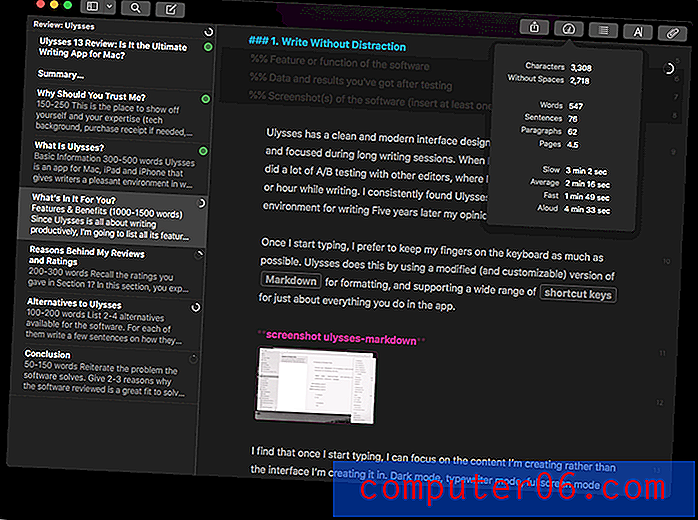
La fenêtre des pièces jointes vous donne accès à des outils supplémentaires, notamment des mots clés, des objectifs, des notes et des images.
Les mots clés sont essentiellement des balises, et nous en parlerons plus tard dans la revue. Je trouve les objectifs très utiles. Alors qu'un décompte de mots vous permet de voir le nombre de mots que vous avez tapés, un objectif spécifie le nombre de mots que vous visez et donne un retour immédiat sur votre progression.
J'ai défini des objectifs de mots pour chaque section de cet avis, et vous remarquerez dans l'image ci-dessus que les sections où j'ai atteint cet objectif sont marquées de cercles verts. Les sections sur lesquelles je travaille toujours ont un segment de cercle qui indique ma progression. Trop de mots et le cercle devient rouge.
Les objectifs sont hautement configurables et, à partir de la version actuelle (Ulysse 13), des délais (objectifs temporels) peuvent également être définis, et l'application vous indiquera le nombre de mots que vous devez écrire chaque jour pour respecter le délai. La capture d'écran ci-dessous vous donnera une indication de certaines des options.
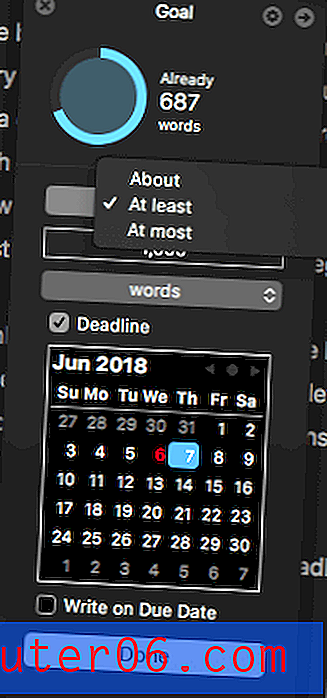
Enfin, les pièces jointes de notes et d'images sont un moyen efficace de garder une trace de référence pour la pièce que vous écrivez. Je noterai souvent quelques réflexions dans une note jointe - même si je suis tout aussi susceptible de le taper dans le corps de l'article - et je joins des pages Web et d'autres informations de référence au format PDF. Vous pouvez également coller les URL des ressources Web dans des notes de texte jointes.
Ma vision personnelle: je me fie aux objectifs et aux statistiques à chaque fois que j'écris. J'adore les commentaires instantanés que je reçois sur mes progrès car, section par section, les cercles deviennent verts. Je trouve que les notes et les pièces jointes sont également utiles, et après cinq ans, je continue à découvrir de nouvelles façons d'utiliser l'application.
3. Organisez et organisez votre contenu
Ulysses fournit une bibliothèque unique pour tous vos textes qui est synchronisée via iCloud sur tous vos Mac et iDevices. Des dossiers supplémentaires de votre disque dur peuvent également être ajoutés à Ulysses, y compris les dossiers Dropbox. Il est flexible et fonctionne bien. Il est également indolore. Tout est enregistré automatiquement et sauvegardé automatiquement. Et l'historique complet des versions est conservé.
Plutôt que de traiter des documents, Ulysse utilise des «feuilles». Un long projet d'écriture peut être composé de plusieurs feuilles. Cela vous permet de travailler sur une pièce du puzzle à la fois et de réorganiser facilement votre contenu en faisant glisser une feuille vers une nouvelle position.
Cette revue, par exemple, est composée de sept feuilles, chacune avec son propre objectif de nombre de mots. Les feuilles peuvent être réorganisées à votre guise et n'ont pas besoin d'être triées par ordre alphabétique ou par date. Lorsque vous avez terminé d'écrire, sélectionnez simplement toutes les feuilles, puis exportez.
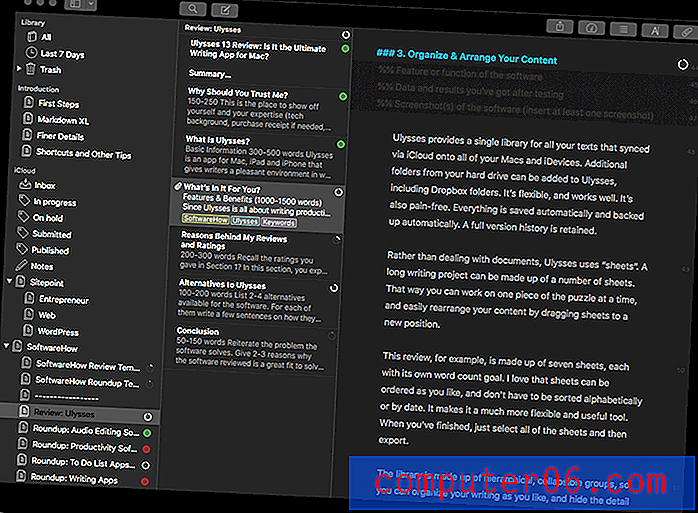
La bibliothèque est composée de groupes hiérarchiques et pliables (comme des dossiers), de sorte que vous pouvez organiser votre écriture dans différents conteneurs et masquer les détails que vous n'avez pas besoin de voir pour le moment. Vous pouvez également créer des filtres, qui sont essentiellement des dossiers intelligents, et nous les examinerons de plus près dans la section suivante.
Enfin, vous pouvez marquer des feuilles comme «Favoris», qui sont collectées à un endroit près du haut de votre bibliothèque, et également ajouter des mots clés aux feuilles et aux groupes. Les mots clés sont essentiellement des balises et une autre façon d'organiser votre écriture. Ils ne sont pas automatiquement affichés dans votre bibliothèque mais peuvent être utilisés dans des filtres, comme nous le démontrerons ci-dessous.
Mon point de vue personnel : Ulysse me permet de travailler n'importe où, car tout ce sur quoi je travaille maintenant, et tout ce que j'ai écrit dans le passé, est organisé dans une bibliothèque qui est disponible sur tous mes ordinateurs et appareils. La possibilité de diviser un grand projet d'écriture sur un certain nombre de feuilles rend le travail plus facile à gérer, et la combinaison de groupes, de mots clés et de filtres me permet d'organiser mon travail de différentes manières.
4. Recherche de documents et d'informations
Une fois que vous avez constitué un corpus important de travaux, la recherche devient importante. Ulysse prend la recherche au sérieux. Il s'intègre bien à Spotlight et fournit une multitude d'autres fonctionnalités de recherche, notamment des filtres, une ouverture rapide, des recherches dans la bibliothèque et la recherche (et le remplacement) dans la feuille actuelle.
J'adore Quick Open et je l'utilise tout le temps. Appuyez simplement sur commande-O et commencez à taper. Une liste de feuilles correspondantes s'affiche et appuyez sur Entrée ou double-cliquez pour y accéder directement. C'est un moyen pratique de naviguer dans votre bibliothèque.
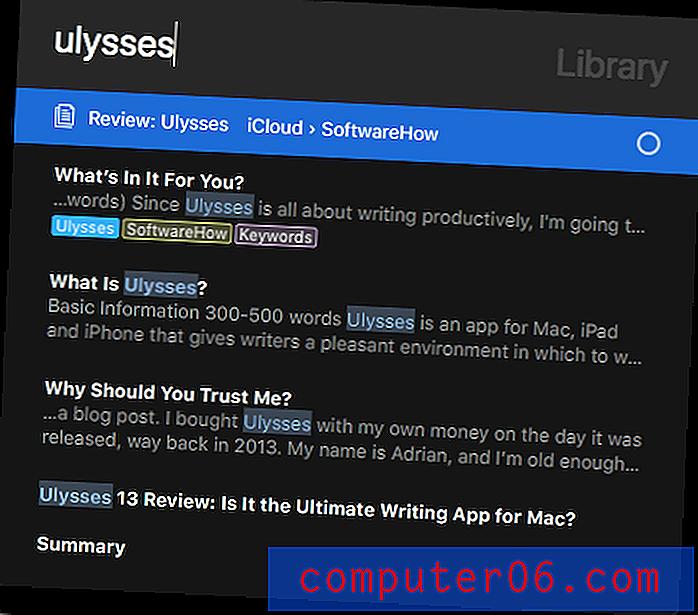
Rechercher (commande-F) vous permet de rechercher du texte (et éventuellement de le remplacer) dans la feuille actuelle. Il fonctionne de la même manière que dans votre traitement de texte préféré.
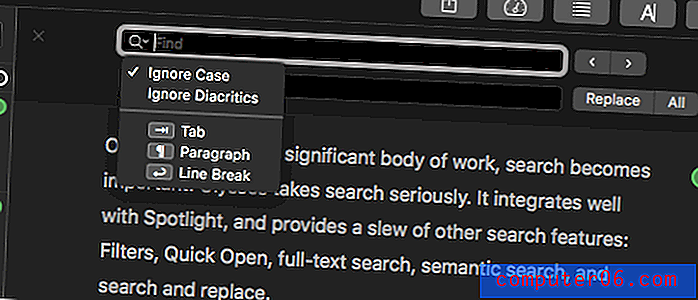
La recherche dans le groupe (shift-command-F) vous permet de rechercher votre groupe actuel. Pour rechercher l'ensemble de votre bibliothèque, accédez à Bibliothèque> Tout d' abord. C'est une fonctionnalité puissante, vous permettant de rechercher du texte, une mise en forme, des mots clés, des en-têtes, des notes et plus encore.
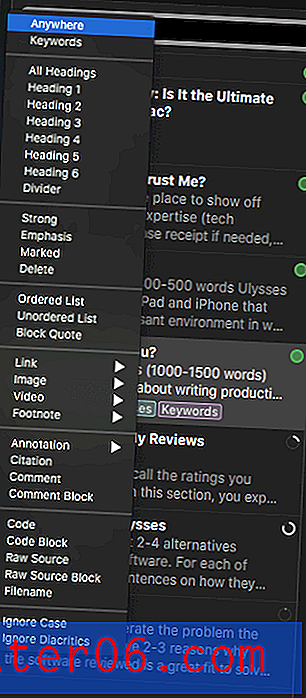
Enfin, les filtres vous permettent de placer des recherches de groupe en permanence dans votre bibliothèque en tant que dossiers intelligents. Je les utilise pour garder une trace de mots clés comme «En cours», «En attente», «Soumis» et «Publié» afin de pouvoir trouver rapidement des articles à différents stades de réalisation.
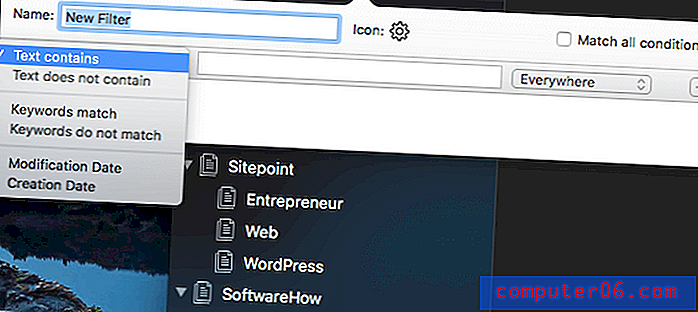
Les filtres sont plus puissants que les autres méthodes de recherche car vous pouvez spécifier plusieurs critères pour la recherche, y compris les dates. Ils sont également pratiques car ils sont situés en permanence dans votre bibliothèque, il vous suffit donc de cliquer sur le filtre plutôt que d'effectuer manuellement une recherche à chaque fois.
Mon point de vue personnel: ouverture rapide et filtres sont des moyens supplémentaires de parcourir votre bibliothèque à l'aide de la recherche. En plus de cela, de puissantes fonctionnalités de recherche dans un document et dans tous vos documents sont également disponibles.
5. Exportez et publiez votre travail
Terminer une tâche d'écriture n'est jamais la fin du travail. Il y a souvent un processus éditorial, puis votre article doit être publié. Et aujourd'hui, il existe de nombreuses façons de publier du contenu!
Ulysse a une excellente fonctionnalité de publication qui est assez facile à utiliser. Il vous permettra de publier directement sur WordPress et Medium, soit sous forme de publication, soit sous forme de brouillon. Il vous permettra d'exporter vers Microsoft Word afin que vos relecteurs et éditeurs puissent travailler sur votre document avec le suivi des modifications activé. Et il vous permettra d'exporter vers toute une gamme d'autres formats utiles, notamment PDF, HTML, ePub, Markdown et RTF.
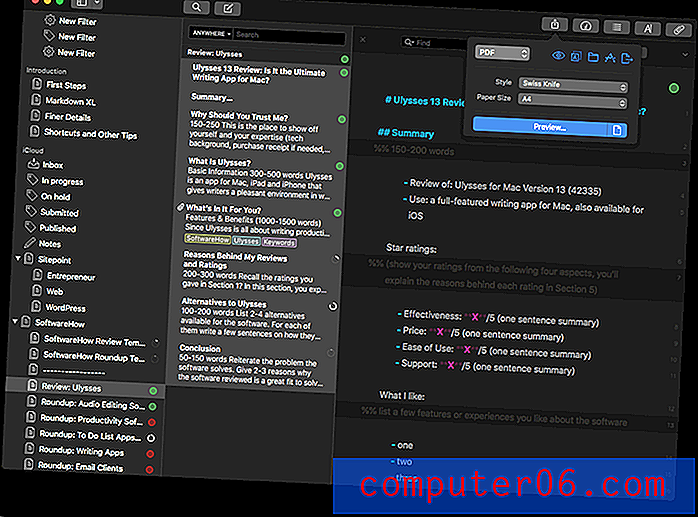
Vous pouvez prévisualiser l'exportation dans l'application et vous pouvez exporter vers le presse-papiers plutôt que vers un fichier. De cette façon, vous pouvez, par exemple, exporter au format HTML directement dans le presse-papiers et coller le résultat dans une fenêtre de texte WordPress.
Un grand nombre de styles d'exportation sont intégrés à Ulysse, et encore plus sont disponibles à partir de l'échange de styles. Cela vous donne beaucoup d'options pour l'aspect final de votre document.
Mon point de vue personnel: j'apprécie que pendant que j'écris en Ulysse, je n'ai pas à penser au format final du document. J'écris juste. Une fois que j'ai terminé, Ulysses est capable de créer un large éventail de formats de documents dans une variété de styles, ou simplement de placer mon article dans le presse-papiers pour le coller dans WordPress, Google Docs ou ailleurs.
Raisons derrière mes avis et notes
Efficacité: 5/5
Ulysses comprend tout ce qu'un utilisateur d'Apple a besoin d'écrire: brainstorming et recherche, écriture et édition, suivi des objectifs et des délais de comptage de mots et publication. Chacun de ces travaux est effectué de manière efficace et économique. Aucun effort n'est gaspillé, et que vous préfériez garder les mains sur le clavier ou utiliser une souris, l'application vous permet de travailler comme vous le souhaitez.
Prix: 4/5
Ulysse est un produit haut de gamme pour les écrivains professionnels et ne vient pas à un prix de sous-sol d'aubaine. Je pense que le prix est justifié pour les écrivains sérieux, et je ne suis pas seul, mais ceux qui recherchent un outil bon marché et décontracté devraient chercher ailleurs. La décision de facturer un abonnement a été controversée, et si cela vous pose problème, nous énumérerons quelques alternatives ci-dessous.
Facilité d'utilisation: 5/5
Ulysse est si facile à utiliser qu'il est difficile de croire qu'il y a tant de puissance sous le capot. L'application est facile à démarrer et vous pouvez apprendre des fonctionnalités supplémentaires selon vos besoins. Il existe souvent plusieurs façons de réaliser la même fonction, et l'application peut s'adapter à vos préférences. Par exemple, vous pouvez mettre du texte en gras en utilisant la mise en forme Markdown, en cliquant sur une icône, ainsi que sur le contrôle-B familier.
Soutien: 5/5
En cinq ans, je n'ai jamais eu besoin de contacter le support Ulysse. L'application est fiable et le matériel de référence fourni est utile. L'équipe semble très réactive et proactive sur Twitter, et imaginez qu'il en serait de même pour tous les problèmes de support. Vous pouvez contacter l'assistance par e-mail ou via un formulaire en ligne.
Alternatives à Ulysse
Ulysses est une application d'écriture de haute qualité mais quelque peu coûteuse pour les utilisateurs d'Apple uniquement, elle ne conviendra donc pas à tout le monde. Heureusement, ce n'est pas votre seule option. Nous avons récemment publié un tour d'horizon des meilleures applications d'écriture pour Mac, et nous énumérerons ici les meilleures alternatives, y compris les options pour les utilisateurs de Windows.
Scrivener : Scrivener (44, 99 $) est le plus grand concurrent d'Ulysse et supérieur à certains égards, y compris sa capacité impressionnante à collecter et à organiser des informations de référence. Il est disponible pour Mac, iOS et Windows, et est acheté à l'avance plutôt que sous forme d'abonnement. Vous pouvez lire notre examen détaillé de Scrivener ici pour en savoir plus.
iA Writer : iA Writer (29, 99 $) est une application plus simple, mais est également proposée à un prix plus facile à avaler. C'est un outil d'écriture de base sans toutes les cloches et les sifflets qu'Ulysse et Scrivener offrent, et est disponible pour Mac, iOS et Windows. Byword (10, 99 $) est similaire mais n'est pas disponible pour Windows.
Bear Writer : Bear Writer (1, 49 $ / mois) a un certain nombre de similitudes avec Ulysse. Il s'agit d'une application basée sur un abonnement, dotée d'une superbe interface basée sur Markdown et non disponible pour Windows. En son cœur, c'est une application de prise de notes mais est capable de bien plus encore.
Sublime Text : vous pouvez suralimenter Sublime Text (80 $, Mac, Windows et Linux) et d'autres éditeurs de texte avec des plugins pour devenir de sérieux outils d'écriture. Par exemple, voici un guide Sublime Text utile qui vous montre comment ajouter Markdown, un mode sans distraction, des projets d'organisation et des formats d'exportation supplémentaires.
Inspire Writer : Inspire Writer (29, 99 $, normalement 49, 99 $) est une application d'écriture Windows et ressemble à Ulysses. Je ne l'ai jamais utilisé, donc je ne peux pas dire si la ressemblance n'est que profonde.
Conclusion
L'écriture est un processus à multiples facettes qui comprend le remue-méninges, la recherche, l'écriture, la révision, l'édition et la publication. Ulysse a toutes les fonctionnalités pour vous emmener du début à la fin et le fait d'une manière agréable et ciblée.
Personnellement, au cours des cinq dernières années, j'ai trouvé que l'application était un outil d'écriture efficace, et c'est devenu mon préféré. Cela m'aide à rester concentré sur mes tâches d'écriture mieux que d'autres applications, et j'en suis venu à apprécier et à compter sur la combinaison d'une interface minimale, l'utilisation de Markdown, la possibilité d'utiliser un certain nombre de feuilles pour réorganiser un article, et d'excellentes fonctionnalités de bibliothèque et de publication.
Ce n'est pas la seule option, et si vous utilisez Windows, évitez les abonnements ou méprisez Markdown, l'une des autres applications vous conviendra mieux. Mais si vous êtes un écrivain sérieux sur Mac après un outil efficace, essayez-le. Je le recommande.
Obtenez Ulysse sur Setapp
5/5 (1 Avis)